Het SoCreate Dashboard is waar elk verhaal begint en brengt alle krachtige functies die je nodig hebt samen op één plek om je verhaal tot leven te brengen. Deze blog is er om alles te bespreken en je een referentiepunt te bieden wanneer je het nodig hebt.
SoCreate Dashboard Lay-out
In de linkerbovenhoek vind je een hamburgermenu-icoontje met vier horizontale lijnen dat toegang geeft tot vele contextspecifieke, krachtige tools op het platform. In het Dashboard krijg je toegang tot onze blog- en bedrijfspagina's.
Direct daaronder bevindt zich het gedeelte waar je nieuwe projecten aanmaakt. Zoek de tekst "Ik wil een nieuwe film / tv-serie / korte film maken" waarmee je snel een nieuw project kunt starten door een type te selecteren of een bestaand verhaal te importeren.
Onder het gedeelte 'Nieuw project' vind je al je lopende projecten. Ze zijn onderverdeeld in drie tabbladen: 'In ontwikkeling', 'Gepubliceerd' en 'Samenwerking aan'. Zo kun je gemakkelijk bijhouden waar je aan werkt en waar elk project staat.
In de middelste kolom van het dashboard zie je een klikbare uitgebreide demo met SoCreate CEO en oprichter Justin Couto. Hierin kun je een stapsgewijze uitleg verwachten over hoe je een scenario schrijft met behulp van de interface van SoCreate. Daaronder vind je een verzameling van meer dan 100 handige instructievideo's die je door bijna elke SoCreate-functie leiden, zoals het toevoegen van personages, actie en locaties.
Het gedeelte 'Community Feedback' bevindt zich helemaal rechts, waar feedbackverzoeken van andere schrijvers verschijnen.
Rechtsboven in het scherm staan drie belangrijke iconen. De smiley opent de supportopties, waar je een directe link vindt om je vrienden bij SoCreate te e-mailen of on-demand chatondersteuning te krijgen. Het pictogram met de vier vierkantjes brengt je vanuit elke plek in de app terug naar het dashboard. En door op je profielfoto te klikken, ga je naar je accountinstellingen.
Bovenste lijn
Laten we de bovenste regel van het Dashboard eens bekijken.
Vier lijnen
In de linkerhoek van het Dashboard ziet u vier horizontale lijnen die het hoofdmenu aangeven.
Als u op dit pictogram klikt, opent u een dropdownmenu waarmee u naar de homepage, blogpagina of bedrijfspagina kunt navigeren. Op de homepage kunt u door verhalen van andere schrijvers bladeren en kiezen welke u wilt bekijken. Op de blogpagina vindt u al onze content, inclusief handige schrijftips, updates over nieuwe functies en verhalen uitgelicht door schrijvers uit de community. De bedrijfspagina geeft u een kijkje achter de schermen van wie we zijn, inclusief onze missie, kernwaarden, feiten en toegang tot onze mediakit.
Steun
Helemaal rechts staat een smiley voor ondersteuning. Als u op dit pictogram klikt, opent u een dropdownmenu met drie handige opties: instructievideo's, e-mailondersteuning en livechat. Instructievideo's zijn een uitstekende bron voor stapsgewijze begeleiding bij elk onderdeel van het verhaalopbouwproces. Als u nog vragen hebt of feedback wilt delen, kunt u eenvoudig contact opnemen met een SoCreate-teamlid via livechat voor realtime ondersteuning of e-mailondersteuning gebruiken voor meer gedetailleerde vragen.
Profiel
Ook helemaal rechts vind je je accountpictogram. Klik op je profielavatar en selecteer 'Account bekijken' om je accountinstellingen te openen en te bewerken. Je kunt hier je profielfoto bijwerken, je persona's bekijken, je abonnementsgegevens controleren en je voorkeuren (thema en voorkeurstaal) instellen.
Op het tabblad Persona's kun je verschillende persona's aanmaken voor je verhalen. Zie ze als pseudoniemen. Elke persona kan een eigen biografie en een lijst met schrijfervaring hebben, zodat je je presentatie aan lezers kunt personaliseren. Als je persona openbaar is, kunnen anderen deze bekijken, samen met alle verhalen die je via die persona in Storyteller publiceert. Elke persona heeft een eigen unieke openbare URL. Als je liever privé blijft, kun je je persona privé maken. Dit betekent dat niemand je verhalen kan bekijken of toegang heeft tot je openbare pagina.
Op het tabblad Abonnementen ziet u uw huidige abonnementstype. Klik op de drie puntjes om het menu te openen, waar u uw abonnement kunt wijzigen, pauzeren of opzeggen.
Op het tabblad Instellingen kun je het thema wijzigen en je voorkeurstaal selecteren. Kies uit lichte, donkere, kleurrijke of eenvoudige thema's om je Writer-ervaring te personaliseren.
Een film, tv-programma of korte film maken
Een nieuw verhaal maken vanuit je SoCreate Dashboard is eenvoudig. Klik in het midden van het Dashboard op "Ik wil een nieuwe film, tv-programma, korte film of verhaal importeren". Nadat je het gewenste formaat hebt geselecteerd, verschijnt er een pop-upvenster waarin je een werktitel voor je verhaalproject kunt invoeren. Maak je geen zorgen als de titel nog niet definitief is, je kunt deze later altijd nog bewerken. Zodra je de titel hebt ingevoerd, klik je op "Verhaal maken" en zo staat er een nieuw project met een frisse verhaalstroom voor je klaar om te schrijven.
Een definitief conceptbestand importeren
o Om scenario's van Final Draft naar SoCreate te importeren, klikt u eerst op de blauwe knop 'Verhaal importeren' bovenaan uw SoCreate-dashboard.
o Selecteer in het dropdownmenu het type verhaal dat u importeert, of het nu een film, tv-serie of korte film is. Een voorbeeld van uw verhaal, zoals het in SoCreate Writer zal verschijnen, wordt automatisch geladen.
o SoCreate koppelt automatisch silhouetafbeeldingen aan uw locaties en personages, maar u kunt deze selecties later bewerken.
o Zodra u tevreden bent, klikt u op 'Nu importeren'. Uw zojuist geïmporteerde scenario verschijnt op uw dashboard, klaar om te worden bekeken en bewerkt in SoCreate.
Bekijk verhaal
Om je SoCreate-verhalen te bekijken en te openen, begin je bij je Dashboard. Vanuit het Dashboard zie je drie tabbladen.
1. Je tabblad 'In ontwikkeling' bevat alle verhalen die in ontwikkeling zijn.
2. Je tabblad 'Gepubliceerd' bevat alle verhalen die je in Storyteller hebt gepubliceerd.
3. Je tabblad 'Samenwerken aan' bevat alle verhalen waaraan je bent uitgenodigd door andere SoCreate-leden.

Middelste kolom
In de middelste kolom van het dashboard vind je een verzameling handige video's die je door SoCreate en al zijn functies leiden.
Bovenaan vind je een uitgebreide demovideo van Justin Couto, CEO en oprichter van SoCreate, die je gedetailleerd uitlegt hoe je het platform van begin tot eind gebruikt.
Daaronder zie je een selectie instructievideo's die specifieke functies uiteenzetten in snelle, gemakkelijk te volgen tutorials. Deze video's behandelen alles, van het toevoegen van personages tot het structureren van je verhaal. Onderaan dit gedeelte vind je de knop 'Bekijk alle instructievideo's' waarmee je naar een volledige galerij met alle beschikbare tutorials gaat.
Feedbackverzoeken van de gemeenschap
Als andere leden van de SoCreate-community feedback op hun verhalen vragen, vind je hun verzoeken in de rechterkolom van je dashboard onder het label 'Feedbackverzoeken'. Het is een gedeelde ruimte waar je constructieve feedback kunt geven en ontvangen, en elkaar kunt helpen groeien als schrijvers en je verhalen sterker kunt maken door samenwerking.
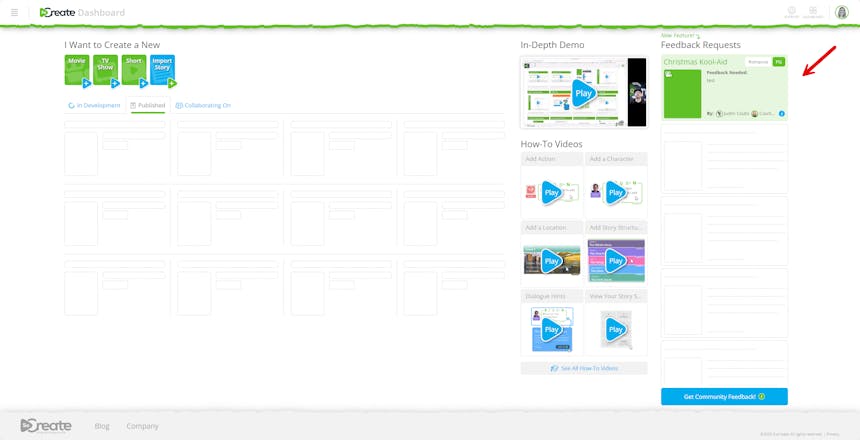
We hopen dat dit heeft geholpen om het dashboard overzichtelijker te maken, zodat je er makkelijker doorheen kunt navigeren.
Veel schrijfplezier!